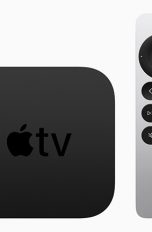Apple TV lässt sich in vielen Sprachen einstellen. Möchtest du die aktuellen Einstellungen ändern, geht das ganz einfach – egal, ob du die Menüsprache umstellen willst oder Audio und Untertitel bei der Wiedergabe. Wir erklären dir, wie es funktioniert.
Beim Einrichten von Apple TV muss eine Display-Sprache gewählt werden. Diese kannst du aber hinterher jederzeit ändern. Dazu schaltest du deinen Apple TV ein und gehst ins Menü. Hier folgst du dann den folgenden Schritten:
- Öffne die „Einstellungen“.
- Unter „Allgemein“ findest du den Punkt „Apple TV-Sprache“ ändern.
- Dort kannst du eine neue Sprache wählen.
Änderst du die Spracheinstellungen im System deines Apple TV, ändert das gegebenenfalls auch die Sprache im Menü deiner installierten Apps, sofern diese in deiner ausgewählten Sprache verfügbar sind. Die Wiedergabesprache der Inhalte musst du aber separat einstellen. Wie, erfährst du im nächsten Abschnitt.
Willst du die Spracheinstellungen für Inhalte ändern, die du dir mit deinem Apple TV ansiehst, machst du das in der jeweiligen Streaming-App, die du gerade nutzen möchtest. Je nach App kann die Platzierung der entsprechenden Schaltflächen zur Einstellung der Sprache von Audio und Untertiteln leicht voneinander abweichen. Bei Amazon Prime beispielsweise gibt es manchmal auch unterschiedliche Uploads für unterschiedliche Wiedergabesprachen. In der Regel findest du sie aber so:

- Wähle ein Video aus, das du anschauen möchtest.
- Streiche je nach Modell deiner Apple TV-Fernbedienung entweder auf dem Touchpad nach oben oder drücke auf die Mitte des Clickpads.
- Jetzt sollte dir ein angezeigt werden bzw. öffnet sich ein Menü, in dem du verschiedene Ton- und Untertitelspuren auswählen kannst.
- Wähle die gewünschte Sprach-Option für die Untertitel aus.
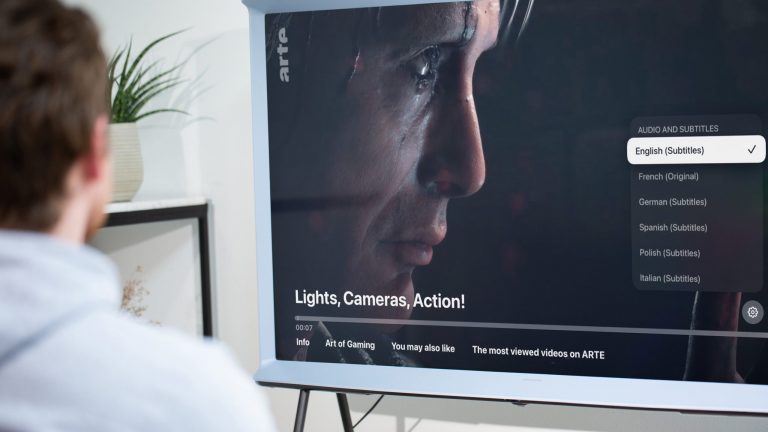
Das Einstellen der Audiosprache funktioniert ähnlich. Hier gehst du so vor:
- Auch um die Tonspur einzustellen, musst du zunächst einen Titel starten.
- Über die Fernbedienung kannst du die Spracheinstellungen öffnen: Streiche dafür auf dem Touchpad nach oben oder drücke in der Mitte des Clickpads (je nach Typ der Fernbedienung).
- Halte nun nach dem „Audio“-Symbol Ausschau. Dieses sieht aus, wie ein kleines Balkendiagramm.
- Hier kannst du die Wiedergabesprache des Titels ändern.
Hast du einmal die Sprache geändert, werden meist auch zukünftig Titel in dieser ausgewählten Sprache abgespielt. So musst du die Einstellungen nicht für jeden Titel einzeln anpassen. Wechselst du in eine andere App, musst du aber auch hier die Sprache umstellen.
Egal, ob du im Urlaub bist und der Apple TV im Hotel in einer fremden Sprache eingestellt ist oder du deine Fremdsprachenkenntnisse verbessern möchtest, Apple TV kannst du jederzeit und einfach in deiner gewünschten Sprache einstellen. Auch bei den Inhalten auf Amazon Prime, Netflix und Co. kannst du meist die Sprache wechseln. Nicht immer sind aber alle Filme und Serien in unterschiedlichen Sprachen verfügbar.
Disclaimer Die OTTO (GmbH & Co KG) übernimmt keine Gewähr für die Richtigkeit, Aktualität, Vollständigkeit, Wirksamkeit und Unbedenklichkeit der auf updated.de zur Verfügung gestellten Informationen und Empfehlungen. Es wird ausdrücklich darauf hingewiesen, dass die offiziellen Herstellervorgaben vorrangig vor allen anderen Informationen und Empfehlungen zu beachten sind und nur diese eine sichere und ordnungsgemäße Nutzung der jeweiligen Kaufgegenstände gewährleisten können.